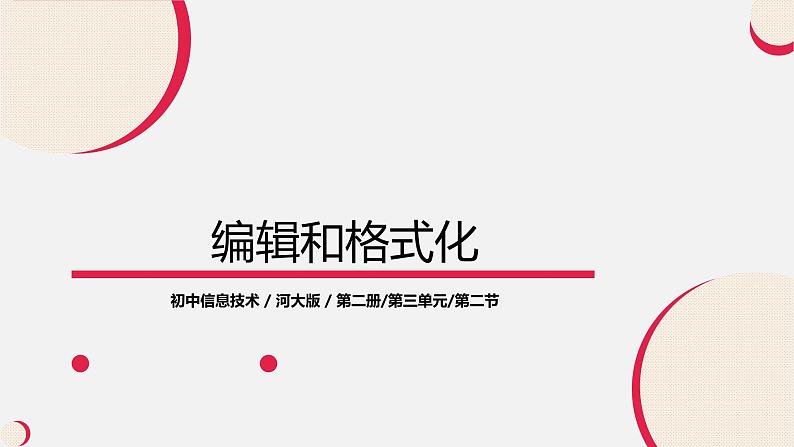
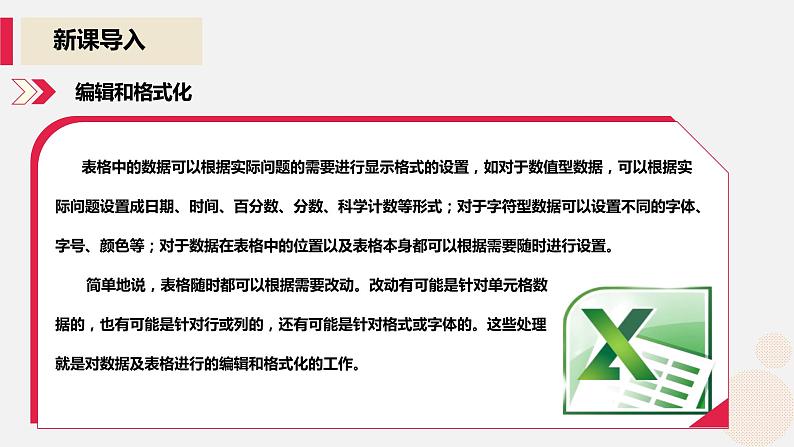
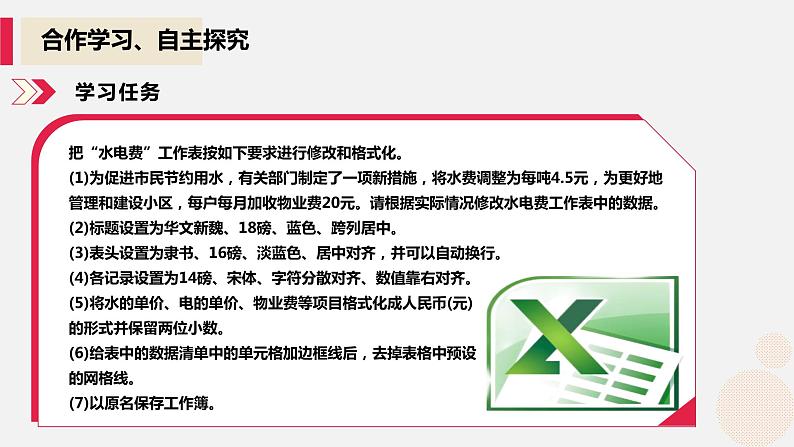
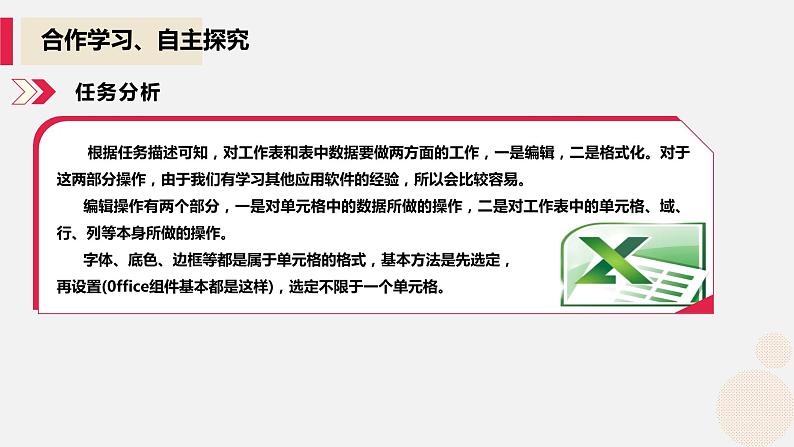
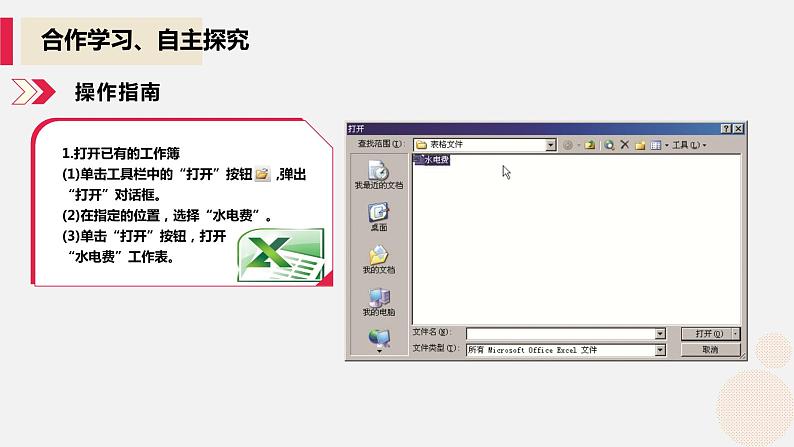
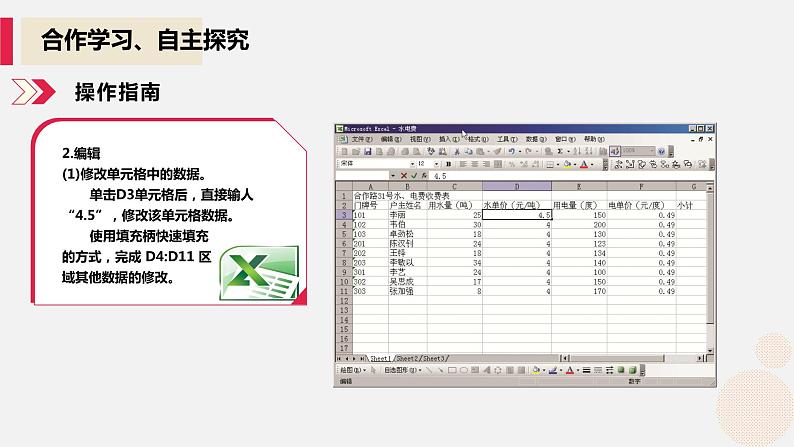
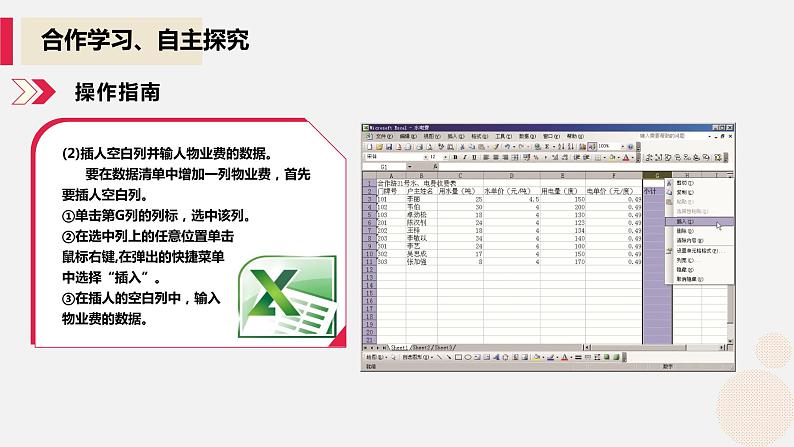

所属成套资源:河大版八年级信息技术课件PPT全册
初中信息技术第2节 编辑和格式化课前预习ppt课件
展开
这是一份初中信息技术第2节 编辑和格式化课前预习ppt课件,共20页。PPT课件主要包含了新课导入,编辑和格式化,自主探究,学习任务,任务分析,操作指南,任务小结,开阔视野,知识链接,巩固学习等内容,欢迎下载使用。
表格中的数据可以根据实际问题的需要进行显示格式的设置,如对于数值型数据,可以根据实际问题设置成日期、时间、百分数、分数、科学计数等形式;对于字符型数据可以设置不同的字体、字号、颜色等;对于数据在表格中的位置以及表格本身都可以根据需要随时进行设置。 简单地说,表格随时都可以根据需要改动。改动有可能是针对单元格数据的,也有可能是针对行或列的,还有可能是针对格式或字体的。这些处理就是对数据及表格进行的编辑和格式化的工作。
把“水电费”工作表按如下要求进行修改和格式化。(1)为促进市民节约用水,有关部门制定了一项新措施,将水费调整为每吨4.5元,为更好地管理和建设小区,每户每月加收物业费20元。请根据实际情况修改水电费工作表中的数据。(2)标题设置为华文新魏、18磅、蓝色、跨列居中。(3)表头设置为隶书、16磅、淡蓝色、居中对齐,并可以自动换行。(4)各记录设置为14磅、宋体、字符分散对齐、数值靠右对齐。(5)将水的单价、电的单价、物业费等项目格式化成人民币(元)的形式并保留两位小数。(6)给表中的数据清单中的单元格加边框线后,去掉表格中预设的网格线。(7)以原名保存工作簿。
根据任务描述可知,对工作表和表中数据要做两方面的工作,一是编辑,二是格式化。对于这两部分操作,由于我们有学习其他应用软件的经验,所以会比较容易。 编辑操作有两个部分,一是对单元格中的数据所做的操作,二是对工作表中的单元格、域、行、列等本身所做的操作。 字体、底色、边框等都是属于单元格的格式,基本方法是先选定,再设置(0ffice组件基本都是这样),选定不限于一个单元格。
2.编辑(1)修改单元格中的数据。 单击D3单元格后,直接输人“4.5”,修改该单元格数据。 使用填充柄快速填充的方式,完成 D4:D11 区域其他数据的修改。
(2)插人空白列并输人物业费的数据。 要在数据清单中增加一列物业费,首先要插人空白列。①单击第G列的列标,选中该列。②在选中列上的任意位置单击鼠标右键,在弹出的快捷菜单中选择“插入”。③在插人的空白列中,输入物业费的数据。
3.格式化(1)格式化标题。①选中 A1:H1区域。②执行“格式”→“单元格”命令,打开“单元格格式”设置窗口,单击“字体”选项卡,设置“华文新魏”、“18”磅,在颜色调色板中选择“蓝色”。单击“对齐”选项卡,在水平方向上选择“跨列居中”。
(2)格式化表头。 选中A2:H2区域,设置字体为“隶书”、“16”磅、“淡绿色”底纹、水平和垂直方向“居中”对齐,并在“对齐”选项卡中,选中“自动换行”。调整列显示宽度后。
(3)其他数据的格式化。设置成货币形式:①选择D3:D11区域后,按住Ctrl键,再选择F3:G11区域。
(5)隐藏网格线。 为了更清晰地看到我们设计出的表格形式,可以把工作表预设的网格线隐藏起来。操作方法如下:①执行“工具”→“选项”命令。②在打开的选项对话框中,选择“视图”选项卡,在其中的“窗口选项”下,取消“网格线”的选择。③单击“确定”按钮。 预设的网格线就被隐藏了。 完成所有修改后,按原文件名保存工作簿。编辑和格式化完毕的工作表。
本任务针对数据及表格进行编辑和格式化。(1)对单元格或区域中的数据进行修改的方式主要有两种:直接输入或使用编辑栏对单元格中的部分数据进行修改。(2)对工作表的编辑有许多方面,如对工作表中的单元格、区域、行、列进行插入、删除等操作。(3)格式设置的基本方法:选中被设置的对象后,打开“单元格格式”对话框,选择相应的选项卡进行恰当的设置。也可以使用格式工具栏中的格式工具及快捷菜单等。(4)“单元格格式”对话框中包括了几乎所有可能的格式设置,如字体格式、数据格式、边框底纹格式及对齐方式等。
1.插入多行、多列 如果需要插人多行,就选中需要插人新行位置之下相邻的若干行(选定与待插入的空行相同数目的数据行),然后执行“插人”→“行”命令。 例如要在表的第3行前插人两个空行,将鼠标指针移到行号2并拖动至行号3(选中第2行和第3行)执行“插人”→“行”命令,在第3行前插人2个空行,原第3行及其下面各行均向下移动两行。 列的插人方法与行的插人方法相同。2. 工作表中行、列的删除(1)删除行。 将鼠标指针移到要删除行的行号上,拖动鼠标选择相邻的行(如果是不相邻的行,选择时可以按住Ctrl键),在选中区域内单击鼠标右键,选择快捷菜单中的“删除”,则所选行即被删除其下各行向上移动相应的行数。(2)删除列。 将鼠标指针移到要删除列的列标上,拖动鼠标选择相邻的列(如果是不相邻的列,选择时可以按住Ctrl键),在选中区域内单击鼠标右键,选择快捷菜单中的“删除”命令,则所选列即被删除,其右侧各列向左移动相应的列数。
3.格式的清除 要清除单元格或区域的格式时,可以执行“编辑”→“清除”→“格式”命令来实现。格式清除后单元格中的数据将以默认格式来表示,即字符是左对齐、数值是右对齐。4. 数据格式化 在Excel中可以对表中数据的字体、字形、字号以及对齐方式等进行设置,对数值型数据还可以对数值类型及保留的小数位数或时间、日期的显示方式等进行设置。除了数据以外,对表格本身的显示形式也可以进行格式化设置,如加边框和底纹等。 日期和时间都属于数值型数据,只是它们在工作表中的表现形式和普通的数值型数据不同在输人方法上有它们自己的特点。Excel根据各个国家的不同习惯,提供了多种可供选择的日期、时间格式。默认的日期格式为:年/月/日/(MM/DD/YY),时间格式为:时:分:秒(HH:MM:SS)。 日期和时间无论以什么样的形式显示,输入时都是以年/月/日和时:分:秒的形式输人,否则 Excel不作为日期或时间数据处理。
(1)利用“帮助”了解“跨列居中”与“合并居中”有什么不同。
(2)上节练习中输人的班级成员数据表的信息有了变化,请根据下面的描述进行编辑和格式化:①5号李小娜的“小”改为“晓”。②贾志峰的电话已经停用;张驰已经从本班转走。③为该信息表添加一个标题为“班级成员信息表”。④根据个人的审美观对工作表进行格式化处理。要求:标题居中并设置合适的字号、字体、颜色以及单元格底色等;对于数据清单中的数据设置恰当的字体、字号、颜色等;为数据清单中的各单元格添加边框线后去掉工作表中预设的网格线。
相关课件
这是一份河大版八年级全册第2节 北京七日游教学演示课件ppt,共20页。PPT课件主要包含了新课导入,学习任务,自主探究,任务分析,活动过程,任务小结,开阔视野,拓展活动,巩固学习,谢谢观看等内容,欢迎下载使用。
这是一份河大版八年级全册第4节 函数的使用背景图ppt课件,共21页。PPT课件主要包含了自主探究,学习任务,任务分析,操作指南,任务小结,开阔视野,知识链接,巩固学习,谢谢观看等内容,欢迎下载使用。
这是一份河大版八年级全册第2章 Flash动画制作初步第2节 元件绘制及动作补间动画示范课ppt课件,共21页。PPT课件主要包含了新课导入,自主探究,学习任务,任务分析,操作指南,任务小结,开阔视野,知识链接,巩固学习,谢谢观看等内容,欢迎下载使用。










